- 인기에도 불구하고 Google 크롬은 여전히 페이지 응답이없는 메시지로 어려움을 겪고 있습니다.
- 많은 사용자가 Kill 페이지 또는 Chrome 페이지 응답 없음 오류를보고했기 때문에 확실한 해결책 중 하나는 Chrome을 다시 설치하는 것입니다.
- 페이지 응답이없는 Chrome 오류가 여전히 존재하는 경우 확장 프로그램을 자세히 살펴보고 보안 소프트웨어를 배제하지 마세요.
- 또한 Google 크롬 페이지 응답이없는 버그를 완전히 방지하거나 특수한 크롬 버전으로 자유롭게 전환하기 위해 브라우저를 전환하는 것을 고려할 수 있습니다.

7. 하드웨어 가속 비활성화
- Google 크롬에서 더 많은 메뉴 오른쪽 상단에서 설정.
- 아래로 스크롤하여 설정 페이지 및 클릭 고급 설정 표시.
- 아래로 스크롤하여 체계 섹션 및 선택 취소가능한 경우 하드웨어 가속 사용.
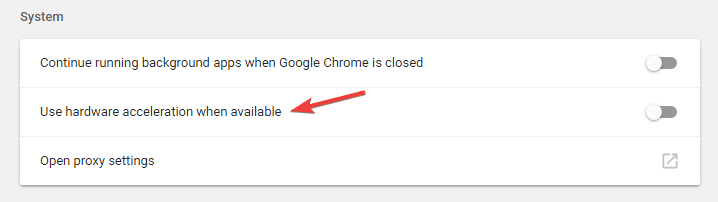
8. Chrome 재설치

- Chrome에이 문제가있는 경우 다시 설치하는 것이 좋습니다.
- Chrome을 제거하려면 설정 앱 그리고 이동 시스템> 앱 및 기능.
- 목록에서 Google 크롬을 찾아 클릭하십시오. 제거.
- Chrome을 제거한 후 최신 버전을 다운로드하여 설치하면됩니다.
Windows 10 설정이 열리지 않나요? 시도해 볼 수있는 영구적 인 해결책이 있습니다.
9. 확장 확인
- 클릭 메뉴 오른쪽 상단 모서리에있는 아이콘을 클릭하고 추가 도구> 확장.
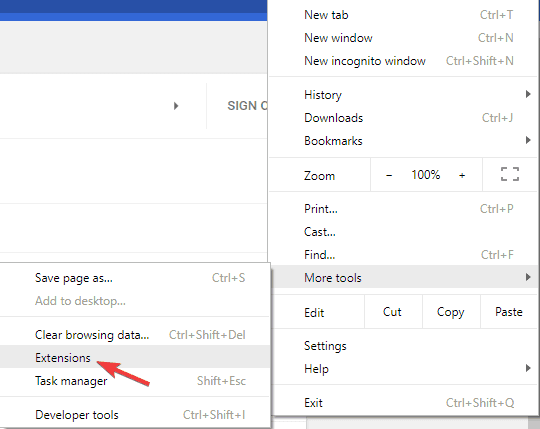
- 이제 설치된 확장 목록이 나타납니다.
- 이제 더 이상 사용하지 않는 사용 중지 된 확장 프로그램을 찾아 없애다 버튼을 눌러 제거하십시오.
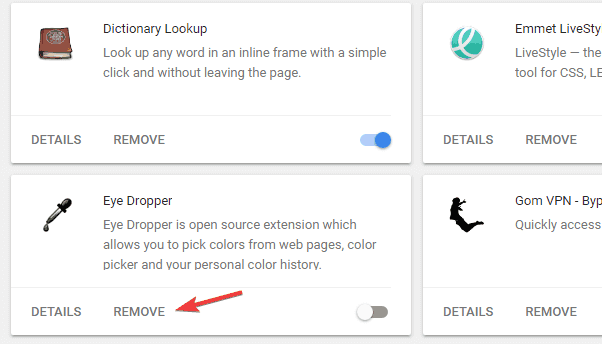
- 확인 대화 상자가 나타나면 없애다 확인.
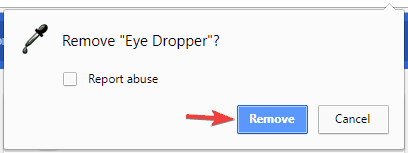
이전 확장을 제거한 후 문제가 계속되는지 확인하십시오.
문제가 여전히 존재하는 경우 사용 가능한 일부 응용 프로그램이 문제의 원인 일 수 있습니다. 문제가있는 확장을 찾으려면 다음을 수행해야합니다.
- 위의 단계를 반복하고 확장 탭.
- 이제 옆에있는 스위치 아이콘을 클릭하여 모든 확장을 비활성화합니다.
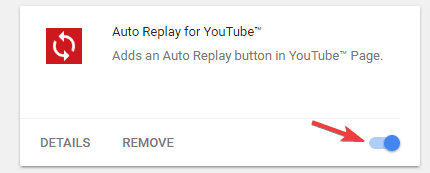
- 모든 확장 프로그램을 사용 중지 한 후 Chrome을 다시 시작하세요.
Chrome을 다시 시작한 후에도 문제가 나타나지 않으면 사용 중지 된 확장 프로그램 중 하나가 문제를 일으키는 것입니다.
문제가있는 확장을 찾으려면 문제가있는 확장을 찾을 때까지 하나씩 확장을 활성화합니다. 찾으면 비활성화하거나 제거하거나 업데이트하여 문제를 해결하십시오.
10. 베타 또는 카나리아 버전 사용 고려

페이지가 응답하지 않는 Chrome 오류가 지속적으로 발생하는 경우 베타 또는 Canary 버전의 브라우저로 전환하는 것이 좋습니다.
익숙하지 않은 경우 베타 버전이 곧 출시 될 Chrome 버전이며 향후 기능과 패치를 제공합니다.
따라서 Chrome 버전에 문제가있는 경우 베타 버전을 사용해보세요.
좀 더 실험적인 Canary 버전도 있으며 향후 몇 가지 기능을 제공합니다. 이 버전은 베타 버전보다 덜 안정적이지만 최신 수정 사항을 제공해야합니다.
11. 32 비트 버전의 Chrome으로 전환

사용자에 따르면 32 비트 버전의 Chrome으로 전환하기 만하면이 문제를 해결할 수 있습니다.
32 비트 버전은 64 비트 버전과 동일한 성능을 제공하지 않을 수 있으므로이를 염두에 두어야합니다.
이것은 해결 방법 일 뿐이지 만 영구적 인 솔루션을 사용할 수있을 때까지 32 비트 버전을 계속 사용할 수 있습니다.
우리는 Google 크롬 설치 방법이므로 몇 가지 유용한 팁을 확인하십시오.
Google 크롬의 페이지 응답 없음 오류는 방해가 될 수 있으며 다양한 문제를 일으킬 수 있지만 Google 솔루션 중 하나를 사용하여 해결할 수 있습니다.
아래 댓글 섹션에 도달하여 어떻게 작동했는지 알려주십시오.
자주 묻는 질문
Chrome에서 응답하지 않는 페이지를 수정하려면 해당 페이지를 처리 할 수있는 충분한 하드웨어 성능이 있는지 확인하세요. 이 문제를 해결하기 위해 특정 확장을 제거 할 수도 있습니다.
Chrome의 모든 인스턴스를 종료하려면 작업 관리자를 엽니 다. Chrome 프로세스를 마우스 오른쪽 버튼으로 클릭하고 작업 끝내기를 선택합니다. 사용 가능한 모든 Chrome 프로세스에 대해이 작업을 반복합니다.
Chrome을 재설정하면 모든 설정과 개인 데이터가 Chrome에서 삭제됩니다.
샌드 박스는 다른 웹 사이트를 다른 프로세스로 실행하는 Chrome의 보안 기능입니다. 이 기능을 사용 중지하면 샌드 박스 없음 모드에서 Chrome이 실행됩니다.
![병렬 구성이 잘못된 오류 [수정 됨]](/f/aa12107f989405bf4eb83e458508c35c.jpg?width=300&height=460)

![Chrome Canary가 계속 충돌 함 [Easy Fix]](/f/f30b0615cf6efa64c217c9ba4ec75159.webp?width=300&height=460)